Зміст
- 1 Як відновити Windows 8
- 1.1 Запуск відновлення перед завантаженням операційної системи
- 1.2 Вбудовані засоби для відновлення Віндовс
- 1.3 Відновлення Windows 8 з інсталяційного диска або флешки
- 2 Засобу відновлення системи Windows 8: Відео
Windows 8 – це надійна, зручна і стабільна операційна система. Однак, навіть вона піддана атаці вірусів, а також може перестати завантажуватися з-за яких-небудь дій користувача. Крім цього, неперевірені програми можуть викликати певні помилки. У зв’язку з цим виникає питання, як відновити Windows 8 на ноутбуці?
Звичайно, рішенням може бути перевстановлення операційної системи. Однак, що робити, якщо ви купували ноутбук з передвстановленою ОС? Адже вона є офіційною, і, звичайно ж, у вас немає диска для переустановки Windows. Крім цього, для установки операційної системи необхідно мати певні знання. Та й набагато простіше виконати відновлення, ніж переустановку.
Як відновити Windows 8
У першу чергу варто відзначити, що існує декілька методів відновлення Windows 8 на ноутбуці:
- Перед завантаженням операційної системи натиснути спеціальну клавішу.
- Запустити вбудовану утиліту, яка передбачена на ноутбуці.
- Запустити вбудовані засоби відновлення Віндовс.
- Відновлення з інсталяційного диска.
Варто зазначити, що перший спосіб дозволяє виконати відновлення, навіть якщо Windows 8 не завантажується. Другий метод – це спеціальна програма, яку надає розробник ноутбука. Якщо ви купували ноутбук з передвстановленою операційною системою, то спеціальна утиліта вже повинна бути встановлена. Крім цього, повинна бути створена і початкова крапка. Якщо така програма не встановлена, то її можна встановити з диска, який йде в комплекті. Також вам доведеться створити резервну копію OS.
Останній варіант – це запуск вбудованих засобів відновлення Windows 8. Варто відзначити, що при установці ОС створюється точка відновлення, яка в подальшому може бути змінена. Ви можете створити таку точку самостійно. Наприклад, відразу після установки нової операційної системи і її настроювання. Це дозволить відкотити систему до стану, в момент якого ви створили резервну копію. Отже, давайте розберемо всі варіанти детальніше.
до змісту
Запуск відновлення перед завантаженням операційної системи
Варто відзначити, що при невдало спробі завантаження вам автоматично буде запропоновано запустити відновлення Windows 8 на ноутбуці. Справа в тому, що як вже говорилося вище при установці OS, резервна копія створюється автоматично. Крім цього, виробник також подбав про відновлення. Кожен сучасний ноутбук має спеціальний розділ, який називається «Recovery». На ньому містяться зарезервована копія Віндовс.
Щоб запустити вбудовану функцію вам необхідно просто натиснути відповідну кнопку при завантаженні. На кожному ноутбуці це різні кнопки. На деяких моделях є окрема клавіша, на інших це може бути F9 або будь-яка інша кнопка на клавіатурі. Дізнатися це можна в інструкції користувача. Отже, після натискання відповідної клавіші просто дотримуйтесь підказок на екрані. Система зробить все автоматично.
до змісту
Вбудовані засоби для відновлення Віндовс
Тут все гранично просто. Натисніть комбінацію клавіш Windows+X і виберіть пункт «Система». У вікні В лівому меню знайдіть і відкрийте пункт «Захист». Далі залишається тільки натиснути кнопку «Відновити». Як бачите, все досить просто.
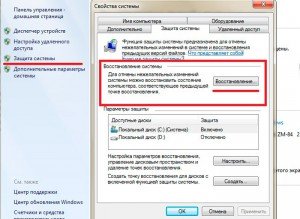
Для того щоб даний спосіб працював, нам необхідно створити резервну копію відразу після встановлення Віндовс 8 і встановлення всіх драйверів. Створити копію можна у вищевказаному меню. Замість кнопки «Відновлення», нам слід натиснути «Створити». Ця функція знаходиться в самому низу меню. Після натискання дотримуйтесь підказок на екрані.
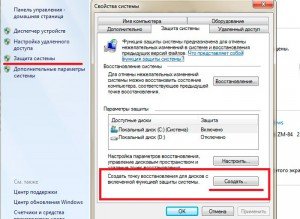
до змісту
Відновлення Windows 8 з інсталяційного диска або флешки
Ще один спосіб, як відновити Віндовс 8 на ноутбуці полягає у створенні завантажувального диска або флешки. Для цього нам доведеться створити завантажувальний диск або флешку. Варто відзначити, що диски з кожним роком використовуються все рідше, і вже сьогодні є ноутбуки, які не мають лазерного приводу для читання CD або DVD. Тому ми розглянемо, як створити завантажувальну флешку і відновити з її допомогою Windows 8. При цьому створення диска виконується аналогічно.
Отже, для початку нам знадобиться програма UltraISO. Крім цього, нам потрібно образ операційної системи. Все це можна легко скачати в мережі Інтернет. Після установки програми запускаємо її і вставте флешку в USB-порт. Додаток розділене на чотири вікна. У нижньому лівому меню необхідно вибрати каталог (папку), в якому розташований потрібний образ і виділити його. У нижньому правому меню відкриваєте образ подвійним кліком лівою кнопкою мишки.
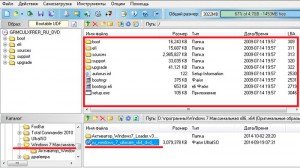
У верхніх вікнах з’явитися відкритий спосіб. Тепер в самому верху знайдіть і натисніть кнопку «Самозавантаження». Виберіть «Записати образ жорсткого диска». У вікні В рядку «Disk Drive» виберіть ваш накопичувач пам’яті, на який буде збережений образ, і натисніть кнопку «Записати». Система попередить, що флешка буде відформатована, а всі дані видалені. Погоджуємося з цим. Все, чекаємо, поки система запише образ.

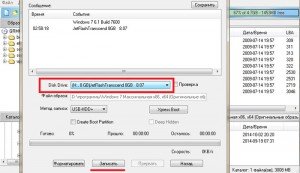
Після цього перезавантажуємо комп’ютер і входимо в BIOS. Тут необхідно увійти в розділ «Boot». Далі, обираєте пункт «Boot Device Priority» і виставляєте в розділі «1st boot device» «JetFlash». Це означає, що завантаження операційної системи буде виконуватися саме з флешки. Зберігаєте налаштування і перезавантажуємо комп’ютер. Як правило, все відбувається автоматично, але в деяких випадках для завантаження Windows з накопичувача пам’яті доведеться натиснути «Enter». Після завантаження всіх необхідних файлів ви зможете вибрати один з варіантів:
- Відновлення.
- Установка нової OS.
Уважно читайте підказки на екрані і дотримуйтесь їх.
до змісту


